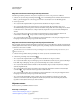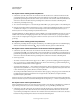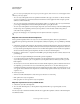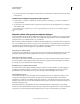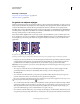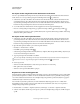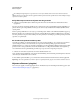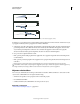Operation Manual
450
INDESIGN GEBRUIKEN
Kaders en objecten
Laatst bijgewerkt 20/5/2011
Meer Help-onderwerpen
“De grootte van objecten wijzigen” op pagina 450
“Objecten schalen” op pagina 451
De grootte van objecten wijzigen
Wanneer u de handgreep sleept van een kader met inhoud, zoals een geïmporteerde afbeelding, wordt de grootte van
de inhoud niet automatisch ook gewijzigd. Het is echter belangrijk om te begrijpen dat de inhoud en het kader van de
container afzonderlijke items zijn met elk een eigen selectiekader. Wanneer u het kader van een geïmporteerde
afbeelding sleept, wordt de afbeelding bijgesneden of ontstaat een lege ruimte om de afbeelding heen, afhankelijk van
de richting waarin u sleept. Het is zeer flexibel dat u het kader onafhankelijk van de inhoud kunt wijzigen, maar het
kan enige oefening vereisen voordat u hieraan gewend bent.
Met de functie Slimme hulplijnen kunt u eenvoudig objecten vergroten/verkleinen op basis van andere items in uw
layout. Terwijl u een object vergroot/verkleint, worden tijdelijke hulplijnen weergegeven, als aanduiding dat het object
wordt uitgelijnd op een rand of op het midden van de pagina of dat het object even hoog of breed is als een ander
pagina-item.
De grootte van een geïmporteerde afbeelding wijzigen
A. Kader geselecteerd met het gereedschap Selecteren B. Kader waarvan de grootte is gewijzigd C. Kader en de inhoud zijn geschaald
• U wijzigt de grootte van een kader door een van de handgrepen te slepen met het gereedschap Selecteren. Wanneer
u tijdens het slepen Ctrl (Windows) of Command (Mac OS) ingedrukt houdt, worden het kader en de inhoud
geschaald. Houd ook de Shift-toets ingedrukt als u de grootte van het object proportioneel wilt schalen.
Opmerking: Als Passend maken is geselecteerd, wordt de afbeelding binnen het kader aangepast wanneer de grootte van
het kader wordt aangepast.
• Als u de grootte van de inhoud van een afbeeldingskader wilt wijzigen, selecteert u de inhoudgrijper met het
gereedschap Selecteren of selecteert u de afbeelding direct en sleept u een van de handgrepen van het
afbeeldingskader.
• Als u een kader of de inhoud hiervan op een precieze grootte wilt instellen, selecteert u het object en typt u de
gewenste waarde in het veld voor de breedte (B) of de hoogte (H) in het regelpaneel.
Als u de oorspronkelijke verhoudingen van het object wilt behouden terwijl u met het regelpaneel werkt, zorgt u ervoor
dat het pictogram Verhoudingen behouden is geselecteerd.
• Als u zowel het kader als de inhoud wilt vergroten/verkleinen, maakt u gebruik van de velden Percentage schaal X
en Percentage schaal Y, niet van de velden voor breedte en hoogte. Via de velden voor breedte en hoogte worden
alleen het geselecteerde kader of de geselecteerde inhoud gewijzigd, niet beide. In plaats van percentages op te
geven, kunt u afmetingen typen door de maateenheid toe te voegen, zoals “6p.”
• Als u een kader of de inhoud hiervan op een percentage van de huidige grootte wilt instellen, selecteert u het object
en typt u het gewenste percentage in het veld voor de breedte (B) of hoogte (H) in het deelvenster Transformeren.
AB C